Maison >interface Web >Voir.js >Une introduction détaillée à la bibliothèque de composants ElementUI
Une introduction détaillée à la bibliothèque de composants ElementUI
- WBOYWBOYWBOYWBOYWBOYWBOYWBOYWBOYWBOYWBOYWBOYWBOYWBavant
- 2022-08-10 17:01:544419parcourir
Cet article vous apporte des connaissances pertinentes sur vue, qui présente principalement les problèmes liés à la bibliothèque de composants ElementUI. La bibliothèque de composants ElementUI est une bibliothèque de composants de bureau basée sur vue2.0, qui fournit un riche ensemble de composants pour aider rapidement les développeurs. créer des pages, jetons-y un coup d'œil, j'espère que cela sera utile à tout le monde.
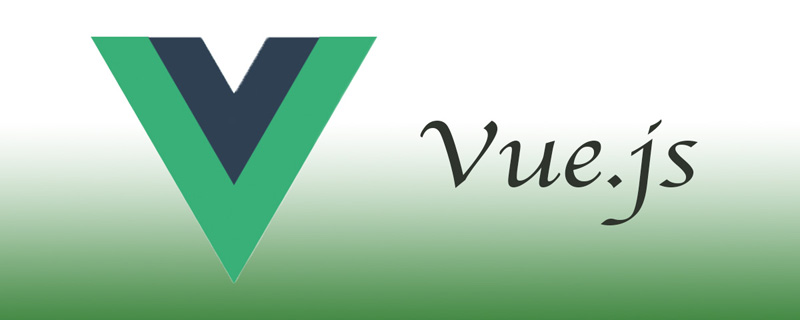
【Recommandations associées : Tutoriel vidéo javascript, Tutoriel vue.js】
Introduction à ElementUI
ElementUI est une bibliothèque de composants de bureau basée sur VUE2.0 ElementUI fournit une multitude de composants pour aider au développement. Les gens créent rapidement des pages avec des fonctions puissantes et des styles unifiés.
Adresse officielle du site Web : http://element-cn.eleme.io/#/zh-CN
Introduisez les fichiers js et css sur la page pour commencer à l'utiliser, comme suit :
<!-- 引入ElementUI样式 --> <link rel="stylesheet" href="https://unpkg.com/element-ui/lib/theme-chalk/index.css"> <script src="https://unpkg.com/vue/dist/vue.js"></script> <!-- 引入ElementUI组件库 --> <script src="https://unpkg.com/element-ui/lib/index.js"></script>
Container layout containers
est utilisé pour la mise en page Le composant conteneur est pratique pour construire rapidement la structure de base de la page :
<el-container> : conteneur externe. Lorsque les éléments enfants contiennent <el-header> ou <el-footer>, tous les éléments enfants seront disposés verticalement de haut en bas, sinon ils seront disposés horizontalement. gauche et droite<el-container>:外层容器。当子元素中包含 <el-header> 或 <el-footer> 时,全部子元素会垂直上下排列,否则会水平左右排列
<el-header>:顶栏容器
<el-aside>:侧边栏容器
<el-main>:主要区域容器
<el-footer>
<el-aside> : conteneur de la barre latérale
<el-main> ; : Conteneur de la zone principale
<el-footer> : Conteneur de la barre inférieure
<body>
<div id="app">
<el-container>
<el-header>Header</el-header>
<el-container>
<el-aside width="200px">Aside</el-aside>
<el-container>
<el-main>Main</el-main>
<el-footer>Footer</el-footer>
</el-container>
</el-container>
</el-container>
</div>
<style>
.el-header, .el-footer {
background-color: #B3C0D1;
color: #333;
text-align: left;
line-height: 60px;
}
.el-aside {
background-color: #D3DCE6;
color: #333;
text-align: center;
line-height: 200px;
}
.el-main {
background-color: #E9EEF3;
color: #333;
text-align: center;
line-height: 590px;
}
</style>
</body>
<script>
new Vue({
el:'#app'
});
</script>
Menu déroulant
Réduire une action ou un menu dans un menu déroulant.
<el-dropdown split-button size="small" trigger="click">
个人中心
<el-dropdown-menu>
<el-dropdown-item >退出系统</el-dropdown-item>
<el-dropdown-item divided>修改密码</el-dropdown-item>
<el-dropdown-item divided>联系管理员</el-dropdown-item>
</el-dropdown-menu>
</el-dropdown>
NavMenu Navigation Menu
Un menu qui fournit des fonctions de navigation pour le site Web.
<el-menu>
<el-submenu index="1">
<template slot="title">
<i class="el-icon-location"></i>
<span slot="title">导航一</span>
</template>
<el-menu-item>选项1</el-menu-item>
<el-menu-item>选项2</el-menu-item>
<el-menu-item>选项3</el-menu-item>
</el-submenu>
<el-submenu index="2">
<template slot="title">
<i class="el-icon-menu"></i>
<span slot="title">导航二</span>
</template>
<el-menu-item>选项1</el-menu-item>
<el-menu-item>选项2</el-menu-item>
<el-menu-item>选项3</el-menu-item>
</el-submenu>
</el-menu>
Table
est utilisé pour afficher plusieurs éléments de données avec une structure similaire. Les données peuvent être triées, filtrées, comparées ou autres opérations personnalisées.
<el-table :data="tableData" stripe>
<el-table-column prop="date" label="日期"></el-table-column>
<el-table-column prop="name" label="姓名"></el-table-column>
<el-table-column prop="address" label="地址"></el-table-column>
<el-table-column label="操作" align="center">
<!--
slot-scope:作用域插槽,可以获取表格数据
scope:代表表格数据,可以通过scope.row来获取表格当前行数据,scope不是固定写法
-->
<template slot-scope="scope">
<el-button type="primary" size="mini" @click="handleUpdate(scope.row)">编辑</el-button>
<el-button type="danger" size="mini" @click="handleDelete(scope.row)">删除</el-button>
</template>
</el-table-column>
</el-table>
<script>
new Vue({
el:'#app',
data:{
tableData: [{
date: '2016-05-02',
name: '王小虎',
address: '上海市普陀区金沙江路 1518 弄'
}, {
date: '2016-05-04',
name: '王小虎',
address: '上海市普陀区金沙江路 1517 弄'
}, {
date: '2016-05-01',
name: '王小虎',
address: '上海市普陀区金沙江路 1519 弄'
}]
},
methods:{
handleUpdate(row){
alert(row.date);
},
handleDelete(row){
alert(row.date);
}
}
});
</script>
Pagination Pagination
Lorsque la quantité de données est trop importante, utilisez la pagination pour décomposer les données.
<!--
current-change:内置的事件,当前页码改变时会触发,可以获取到改变之后的页码
-->
<el-pagination
@current-change="handleCurrentChange"
current-page="5"
page-size="10"
layout="total, prev, pager, next, jumper"
:total="305">
</el-pagination>
<script>
new Vue({
el:'#app',
methods:{
handleCurrentChange(page){
alert(page);
}
}
});
</script>
Invite de message
est souvent utilisée comme invite de retour après des opérations actives. <el-button :plain="true" @click="open1">消息</el-button>
<el-button :plain="true" @click="open2">成功</el-button>
<el-button :plain="true" @click="open3">警告</el-button>
<el-button :plain="true" @click="open4">错误</el-button>
<script>
new Vue({
el: '#app',
methods: {
open1() {
this.$message('这是一条消息提示');
},
open2() {
this.$message({
message: '恭喜你,这是一条成功消息',
type: 'success'
});
},
open3() {
this.$message({
message: '警告哦,这是一条警告消息',
type: 'warning'
});
},
open4() {
this.$message.error('错了哦,这是一条错误消息');
}
}
})
</script>
Onglets
<h3>基础的、简洁的标签页</h3>
<!--
通过value属性来指定当前选中的标签页
-->
<el-tabs value="first">
<el-tab-pane label="用户管理" name="first">用户管理</el-tab-pane>
<el-tab-pane label="配置管理" name="second">配置管理</el-tab-pane>
<el-tab-pane label="角色管理" name="third">角色管理</el-tab-pane>
<el-tab-pane label="定时任务补偿" name="fourth">定时任务补偿</el-tab-pane>
</el-tabs>
<h3>选项卡样式的标签页</h3>
<el-tabs value="first" type="card">
<el-tab-pane label="用户管理" name="first">用户管理</el-tab-pane>
<el-tab-pane label="配置管理" name="second">配置管理</el-tab-pane>
<el-tab-pane label="角色管理" name="third">角色管理</el-tab-pane>
<el-tab-pane label="定时任务补偿" name="fourth">定时任务补偿</el-tab-pane>
</el-tabs>
<h3>卡片化的标签页</h3>
<el-tabs value="first" type="border-card">
<el-tab-pane label="用户管理" name="first">用户管理</el-tab-pane>
<el-tab-pane label="配置管理" name="second">配置管理</el-tab-pane>
<el-tab-pane label="角色管理" name="third">角色管理</el-tab-pane>
<el-tab-pane label="定时任务补偿" name="fourth">定时任务补偿</el-tab-pane>
</el-tabs>
<script>
new Vue({
el: '#app'
})
</script>
Formulaire se compose de zones de saisie, de sélecteurs, de boutons radio, de zones de sélection multiple et d'autres contrôles, qui sont utilisés pour collecter, vérifier et soumettre des données. Dans le composant Form, chaque champ de formulaire est composé d'un composant Form-Item. Différents types de contrôles de formulaire peuvent être placés dans le champ de formulaire, notamment Input, Select, Checkbox, Radio, Switch, DatePicker et TimePicker. 🎜<!--
rules:表单验证规则
-->
<el-form ref="form" :model="form" :rules="rules" label-width="80px">
<!--
prop:表单域 model 字段,在使用 validate、resetFields 方法的情况下,该属性是必填的
-->
<el-form-item label="活动名称" prop="name">
<el-input v-model="form.name"></el-input>
</el-form-item>
<el-form-item label="活动区域" prop="region">
<el-select v-model="form.region" placeholder="请选择活动区域">
<el-option label="区域一" value="shanghai"></el-option>
<el-option label="区域二" value="beijing"></el-option>
</el-select>
</el-form-item>
<el-form-item label="活动时间">
<el-col :span="11">
<el-date-picker type="date" placeholder="选择日期" v-model="form.date1" style="width: 100%;"></el-date-picker>
</el-col>
<el-col class="line" :span="2">-</el-col>
<el-col :span="11">
<el-time-picker type="fixed-time" placeholder="选择时间" v-model="form.date2" style="width: 100%;"></el-time-picker>
</el-col>
</el-form-item>
<el-form-item label="即时配送">
<el-switch v-model="form.delivery"></el-switch>
</el-form-item>
<el-form-item label="活动性质">
<el-checkbox-group v-model="form.type">
<el-checkbox label="美食/餐厅线上活动" name="type"></el-checkbox>
<el-checkbox label="地推活动" name="type"></el-checkbox>
<el-checkbox label="线下主题活动" name="type"></el-checkbox>
<el-checkbox label="单纯品牌曝光" name="type"></el-checkbox>
</el-checkbox-group>
</el-form-item>
<el-form-item label="特殊资源">
<el-radio-group v-model="form.resource">
<el-radio label="线上品牌商赞助"></el-radio>
<el-radio label="线下场地免费"></el-radio>
</el-radio-group>
</el-form-item>
<el-form-item label="活动形式">
<el-input type="textarea" v-model="form.desc"></el-input>
</el-form-item>
<el-form-item>
<el-button type="primary" @click="onSubmit">立即创建</el-button>
</el-form-item>
</el-form>
<script>
new Vue({
el: '#app',
data:{
form: {
name: '',
region: '',
date1: '',
date2: '',
delivery: false,
type: [],
resource: '',
desc: ''
},
//定义校验规则
rules: {
name: [
{ required: true, message: '请输入活动名称', trigger: 'blur' },
{ min: 3, max: 5, message: '长度在 3 到 5 个字符', trigger: 'blur' }
],
region: [
{ required: true, message: '请选择活动区域', trigger: 'change' }
]
}
},
methods:{
onSubmit() {
console.log(this.form);
//validate:对整个表单进行校验的方法,参数为一个回调函数。
//该回调函数会在校验结束后被调用,并传入两个参数:是否校验成功和未通过校验的字段。
this.$refs['form'].validate((valid) => {
if (valid) {
alert('submit!');
} else {
console.log('error submit!!');
return false;
}
});
}
}
})
</script>🎜【Recommandations associées : 🎜Tutoriel vidéo javascript🎜, 🎜Tutoriel vue.js🎜】🎜Ce qui précède est le contenu détaillé de. pour plus d'informations, suivez d'autres articles connexes sur le site Web de PHP en chinois!
Articles Liés
Voir plus- Exemples de redirection de route et de paramètres d'alias Vue Router
- Facile à comprendre! Explication détaillée de la gestion des entrepôts d'état VUEX
- Exemple d'introduction : Vue implémente la communication entre les composants enfants et parents via la méthode $emit
- Un article analysant l'utilisation de base des propriétés calculées des getters VUEX
- Compréhension approfondie de l'utilisation des propriétés calculées de Vue

